在当今数字化时代,手机已经成为人们生活中不可或缺的工具之一,而在手机中,iPhone手机更是备受青睐。随着手机拍摄视频的普及,视频文件的体积也越来越大,给存储和传输带来了一定困扰。如何压缩iPhone手机拍摄的视频成为了人们关注的焦点之一。同时如何在压缩视频的同时保持清晰度也是让人头疼的问题。苹果手机压缩视频清晰度如何调整呢?接下来我们将一一解答。
苹果手机压缩视频清晰度如何调整
操作方法:
1.打开苹果手机进入系统后,选择安装的快剪辑应用进入。
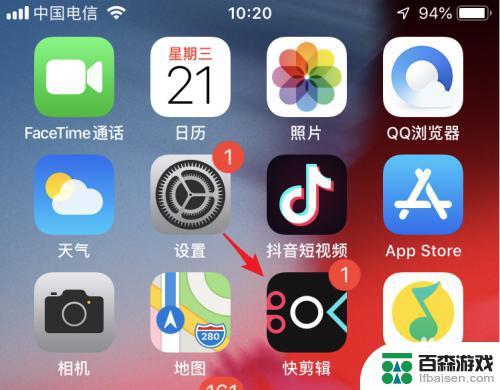
2.进入应用主界面后,点击“剪辑”的图标进入。
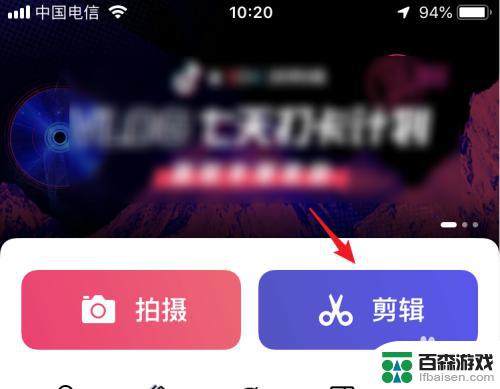
3.点击后,在手机视频中,选择需要压缩的视频,点击“导入”的选项。
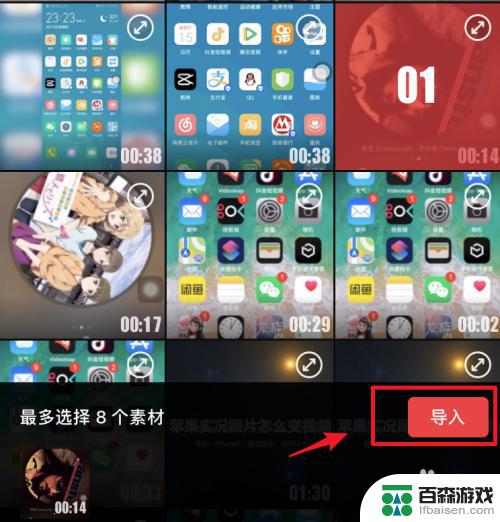
4.导入后,在页面中,可以选择视频的比例,对视频进行比例压缩。
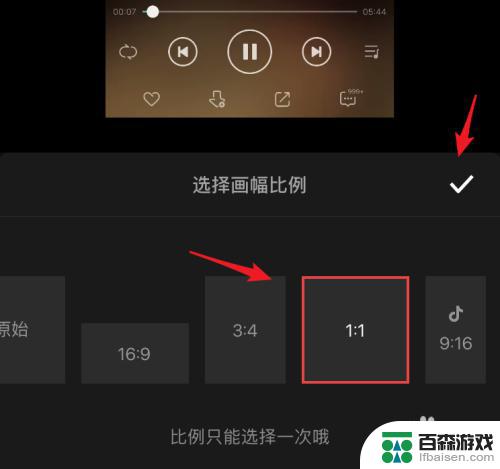
5.选择比例加载视频后,点击右上方的“下一步”的选项。
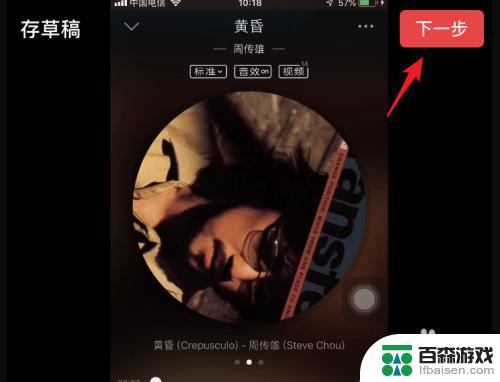
6.点击后,可以选择关闭水印,然后点击右上方的“生成”。
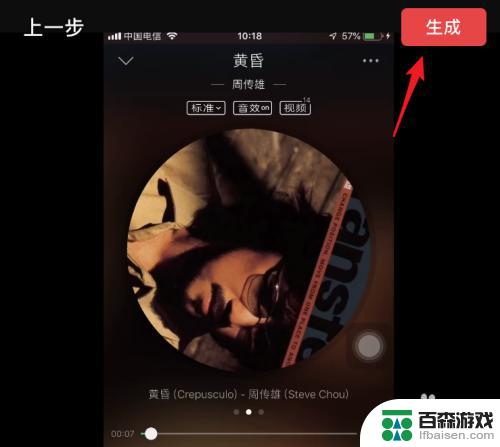
7.点击后,在下方弹出的选项内,选择“自定义”的选项。
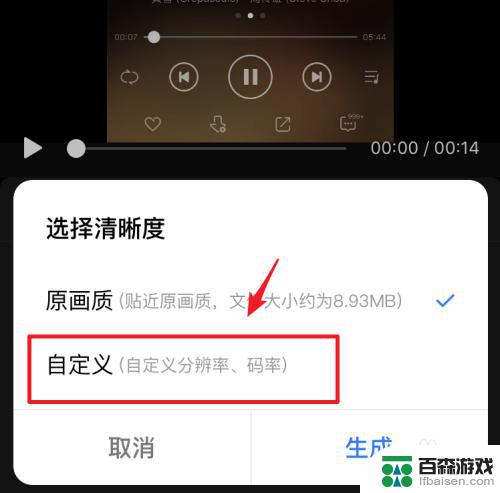
8.在自定义界面,通过调节视频的的码率和编码格式。对视频进行压缩,调整后,点击“生成”。
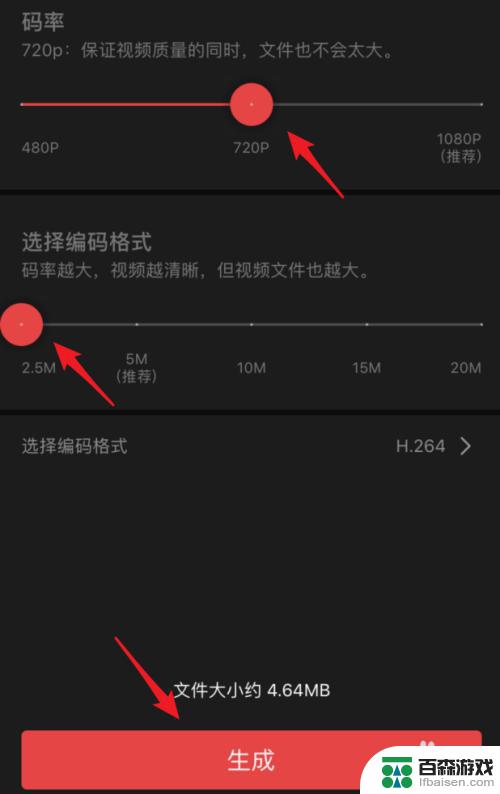
9.点击后,页面会显示生成进度,生成后,选项保存压缩的视频即可。
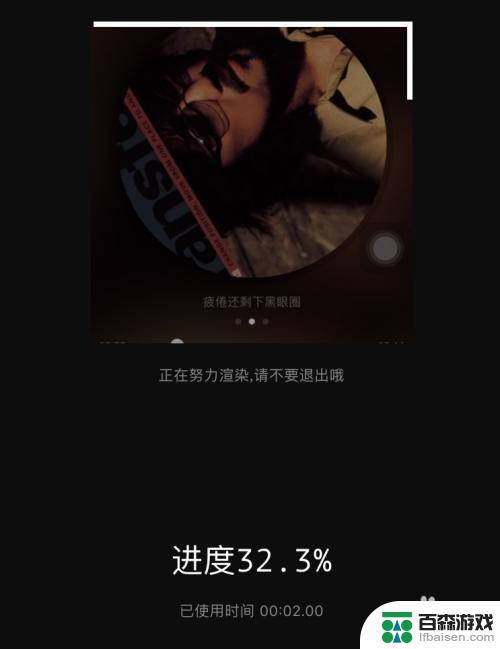
以上就是iPhone手机视频压缩的全部内容,有需要的用户可以按照以上步骤操作,希望对大家有所帮助。










